Fix System keskeyttää korkean suorittimen käytön Windows 11/10:ssä
Mikä tämä järjestelmän keskeytysprosessi(System interrupts) on? Näetkö Windowsin Tehtävienhallinnassa (Windows Task Manager)järjestelmäkeskeytyksiä(System) , jotka kuluttavat paljon suorittimen(high CPU usage) käyttöä ? Onko se virus vai haittaohjelma? No(Well) , järjestelmä(System) keskeyttää käyttöjärjestelmäprosessin, ja jos se sijaitsee System32 - kansiossa, se ei ole haittaohjelma. Jos se sijaitsee muualla, se voi vain olla. Tässä oppaassa autamme sinua ymmärtämään järjestelmän(System) keskeytyksiä ja kuinka korjata korkean suorittimen(CPU) käytön järjestelmäkeskeytykset Windows (System)10(Windows 10) :ssä ja Windows 11 :ssä .
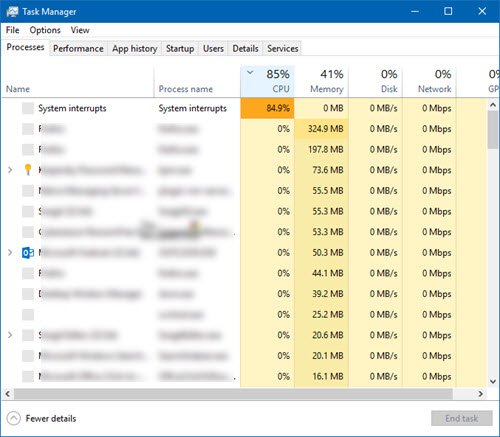
Mikä on järjestelmäkeskeytykset (System Interrupts)Windows 11/10 :ssä
Järjestelmän keskeytykset ovat kuin hälytysjärjestelmä CPU :lle . Jos skenaario tarvitsee CPU(CPU) : n huomion , se muuttaa suoritinta(CPU) sen suhteen. CPU sitten keskeyttää sen, mitä se tekee, tallentaa sen ja huolehtii siitä tärkeästä työstä. Kun työ on valmis, se palaa takaisin siihen, mitä se oli tekemässä.
Tämä tarkoittaa, että vaikka järjestelmäkeskeytykset(System) näkyvät prosessina, se ei ole sitä. Itse asiassa se on kuin johtaja, joka raportoi CPU :lle kaikista laitteistotasolla tapahtuvista keskeytyksistä, eli laitteistokeskeytyksistä. Paljon keskeytyksiä tarkoittaa, että laitteistotasolla saattaa tapahtua paljon virheitä, ja tästä syystä ne alkavat viedä paljon resursseja.
Kuvittele paljon työntekijöitä (laitteistoa) esimiehen alaisuudessa ( Järjestelmän(System) keskeytykset). Nyt he kaikki alkavat valittaa yhdessä (keskeytyksiä) yksittäisistä ongelmistaan hänelle, ja Admin työntää kaikki pyynnöt prosessorille(CPU) ( Boss ). Prosessori ei pysty(CPU) käsittelemään sitä yhdessä ja ylikuormittuu.
Älä koskaan ajattele järjestelmän keskeytysten poistamista käytöstä. Tietokoneesta tulee melkein hyödytön ilman sitä.(Never think about disabling System Interrupts. Your PC will become almost useless without it.)
Järjestelmä keskeyttää korkean suorittimen käytön
Jos järjestelmän keskeytykset vievät yli 5-10 % CPU :sta , meillä on ongelma. Se voi johtua laitteisto- tai ohjainongelmasta. Paras tapa korjata tämä on käynnistää tietokone uudelleen kerran ja katsoa, palaako ongelma. Joskus se on valtava ruuhka CPU :lle , ja se pysyy silmukassa. Uudelleenkäynnistys korjaa joskus. Jos kuitenkin näet prosessorin(CPU) käytön jälleen korkeana, voit korjata sen seuraavasti.
On vaikeaa selvittää, mikä laitteisto aiheuttaa ongelmia. Joten tämän korjaaminen vaatii kärsivällisyyttä ja aikaa.
1] Päivitä laitteisto-ajurit
On mahdollista, että viallinen laitteisto-ohjain aiheuttaa ongelman. Joten on aika päivittää se.
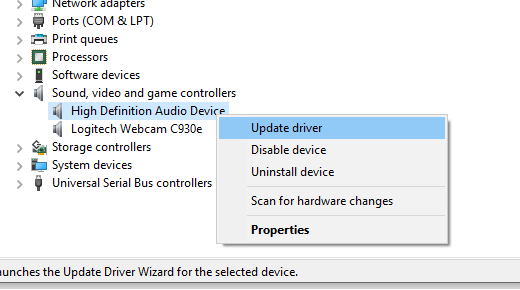
- Siirry kohtaan Settings > Update ja suojaus(Security) .
- Tarkista, onko ohjaimiin liittyvä päivitys odottamassa. Jos kyllä, päivitä ne kaikki.
2] Rollback Hardware Driver s

Jos äskettäinen ohjaimen päivitys on aiheuttanut tämän ongelman, voit palauttaa ohjaimen aiempaan versioon(rollback the driver to its previous version) . Voit tarkistaa viimeisimmät päivitykset Windowsin päivityshistoriasta . On mahdollista, että uudessa ohjaimessa on jokin ilmoittamaton ongelma, eikä se ole yhteensopiva nykyisen Windows -version kanssa .
3] Irrota ulkoinen laitteisto(3] Unplug External Hardware)
Nyt kun olet varma, että ajurit eivät ole ongelma, on aika poistaa ulkoiset laitteet, kuten hiiri, näppäimistö, tulostin, ulkoinen kiintolevy, verkkokamera ja niin edelleen. Muista(Make) pitää tehtävienhallinta auki ja poista ne yksitellen. Jos huomaat valtavan muutoksen järjestelmässä(System) , joka keskeyttää suorittimen(CPU) käytön tietyn laitteiston poistamisen jälkeen, tiedät syyllisen.
4] Poista laitteisto käytöstä ja ota käyttöön
Jos et halua poistaa niitä, voit myös poistaa laitteiston käytöstä Laitehallinnasta(Device Manager) . Tätä voidaan soveltaa myös sisäiseen laitteistoon.
- Avaa Laitehallinta (WIN + X + M).
- Siirry laitteeseen, jonka haluat poistaa käytöstä.
- Napsauta hiiren kakkospainikkeella ja poista laite käytöstä.
Muista(Make) poistaa käytöstä yksi laite kerrallaan. Odota minuutti tai kaksi ja huomaa, jos suorittimen(CPU) käytössä tapahtui muutos laitteiston tunnistamiseksi. Jos muutosta ei tapahdu, ota juuri pois käytöstä poistamasi laite käyttöön ja siirry sitten seuraavaan laitteeseen. Jos näet muutoksen, tiedät, mikä aiheutti sen, että järjestelmä(System) keskeyttää korkean suorittimen(CPU) käytön Windowsissa(Windows) .
Tässä on neuvo. Älä(Make) poista mitään asemaa(Drive) käytöstä , mikä on välttämätöntä järjestelmän ylläpitämiseksi.
5] Tarkista laitteistovika
Taaskaan ei ole helppo tapa selvittää, mutta voit:
- Käytä SMART - työkalua tai Windowsin alkuperäistä ominaisuutta(Windows native feature) tarkistaaksesi, aiheuttaako kiintolevysi ongelman.
- Tarkista virtalähteesi.
- Käytä Windowsin sisäänrakennettua muistidiagnostiikkatyökalua(Memory Diagnostic tool ) tarkistaaksesi, onko RAM -muistissasi laitteistotason ongelmia.
- Muille laitteille voit käyttää Windowsin diagnostiikkatyökaluja(Windows Diagnostic Tools) , kuten
- Luotettavuuden valvonta(Reliability Monitor) ( Control Panel\All Control Panel Items\Security ja ylläpito(Maintenance) )
- Suorituskyvyn valvonta(Performance Monitor ) (perfmon.exe)
Näiden työkalujen pitäisi auttaa sinua paljon selvittämään Windows 10 -tietokoneesi laitteistovian.
6] Päivitä BIOS/UEFI
BIOS -päivitykset jäivät eniten huomiotta muutama vuosi sitten. Se johtui lähinnä siitä, että ne piti päivittää ulkoisesti, mutta nyt, kun Windows pystyy päivittämään BIOSin(of updating the BIOS) tai nykyaikaisen UEFI :n , pidä se päivitettynä.
On aina parasta päivittää BIOS noudattamalla OEM-verkkosivustolla olevia ohjeita. Varmista siis, että tiedät mitä olet tekemässä tai että sinulla on joku, joka voi tehdä sen puolestasi.
7] Poista Cortana käytöstä
Voit poistaa Cortanan käytöstä Windows 11 :ssä tai Windows 10:ssä säätämällä Windowsin rekisteriä(Windows Registry) tai määrittämällä ryhmäkäytäntöasetuksia(Group Policy) . Tee se ja katso, auttaako se.
Let us know if these tips helped you to resolve System interrupts high CPU usage in Windows 11/10.
Ovatko järjestelmäkeskeytykset huonoja?
Ei. Ne ovat turvatoimia, joihin vedotaan äärimmäisissä skenaarioissa, mikä estää resurssien liiallisen käytön. Niitä käytetään myös yleisiin tarkoituksiin, esim. näppäinpainalluksiin, tietojen lukemiseksi ilman, että mitään puuttuu. Lähtökohtana on, että järjestelmäkeskeytyksiä(System Interrupts) tapahtuu koko ajan, ja se on hyvä asia.
Miksi järjestelmä keskeyttää 100 % CPU :n ?
Vaikka järjestelmäkeskeytykset(System) eivät kestä kauan, mutta jos laitteisto tai siihen liittyvä ohjain alkaa toimia väärin eikä vastaa odotetulla tavalla, koko prosessi joutuu silmukkaan aiheuttaen korkean suorittimen(CPU) käytön – ainoa tapa ratkaista tämä asentamalla ohjain uudelleen tai laitteiston vaihtaminen.
Kuinka varmistaa, että suorittimen(CPU) käyttöä valvotaan?
Sen lisäksi, että käytät sovellusta, joka tarvitsee enemmän suoritinta(CPU) , on parasta seurata taustaprosesseja. Nämä prosessit käyttävät yleensä prosessoria(CPU) ja piikkelevät yhtäkkiä, jos ne jumiutuvat. Joten jos et halua sovelluksen olevan taustalla, muista poistaa se käytöstä käynnistyksen yhteydessä. Ja sulje, jos et käytä sitä.
Muita viestejä suuria resursseja käyttävistä prosesseista:(Other posts about processes using high resources:)
- lsass.exe lopetettu ja korkean suorittimen tai levyn käyttöongelmia
- WMI Provider Host High CPU -käyttöongelmat(WMI Provider Host High CPU Usage issues)
- Desktop Window Manager dwm.exe kuluttaa paljon suoritinta(Desktop Window Manager dwm.exe consumes high CPU)
- Windows Shell Experience Host käyttää korkeaa suoritinta(Windows Shell Experience Host uses high CPU)
- Windows Image Acquisition Korkea suorittimen ja levyn käyttö .
Related posts
Korjaa Palvelut ja ohjainsovellus korkea suorittimen käyttö Windows 11/10:ssä
Korjaa MPSigStub-suorittimen korkea käyttö Windows 11/10:ssä
Korjaa XboxStat.exe:n korkea suorittimen käyttö Windows 11/10:ssä
Korjaa COM Surrogate korkea suorittimen tai levyn käyttö Windows 11/10:ssä
Microsoft Office Click-To-Run Korkea suorittimen käyttö Windows 11/10:ssä
Korjaa NT-ytimen ja järjestelmäprosessin korkea CPU-käyttö Windowsissa
Korjaa laitteen salaus on väliaikaisesti keskeytetty virhe Windows 11/10:ssä
Korjaa Google Chromen viivästyminen ja hidas avautuminen Windows 11/10:ssä
Korjaa PowerShell, joka aiheuttaa korkean suorittimen käytön Windows 11/10:ssä
Korjaa DXGI_ERROR_DEVICE_REMOVED Windows 11/10 -tietokoneessa
Mikä on TrustedInstaller.exe Windows 11/10:ssä?
Kuinka avata Järjestelmän ominaisuudet Ohjauspaneelissa Windows 11/10:ssä
Korjaa yleinen PnP-näytön ohjainongelma Windows 11/10:ssä
Mikä on CompatTelRunner.exe Windows 11/10:ssä? Voinko poistaa sen käytöstä?
Korjaa Win+Shift+S ei toimi Windows 11/10:ssä
Kuinka korjata 100 % levyn, korkean suorittimen ja suuren muistin käyttö Windows 11/10:ssä
Korjaa LSAISO-prosessin korkea suorittimen käyttö Windows 10:ssä
Korjaa Black Screen of Death Windows 11/10:ssä; Jumissa mustalle näytölle
Mikä on YourPhone.exe-prosessi Windows 11/10:ssä? Poistanko sen?
CPU ei toimi täydellä nopeudella tai kapasiteetilla Windows 11/10:ssä
